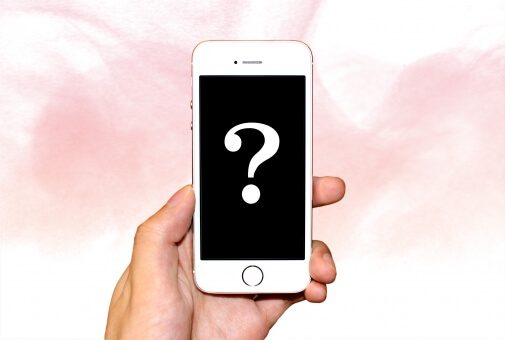iPhoneの初期アプリとして入ってる
『リマインダー』。
その日のやらなくてはいけない事柄が
通知されるので、使用している
iPhoneユーザーも多いと思います。
そのリマインダーを使おうと思ったのに
リマインダーの登録が出来ない
登録はできたのに通知がされないなど
いざという時に使えないのは
困りますよね?
私が務めていた携帯ショップにも
リマインダーが使えなくなり
故障してしまった!!
と大慌てで店に来た人もいました。
そこで今回は
iPhoneのリマインダーが使えないときの
対処方法をご紹介します。
iPhoneの機能が動かない、使えないときでも、
100%故障というわけではありません。
まずはここで順を追って確認していきましょう。
iPhoneのリマインダーが使えない・追加できない時の対処法

昔はメモ帳に書いて管理していた
“ToDoリスト”。
iPhoneユーザーは
リマインダーを使うことで
ToDoの確認ができ、
時間設定をすれば通知が来ます。
しかし、何かの拍子にリマインダーが
使えなくなってしまったとしたら
困ってしまいますよね?
ではこうなってしまった時の対処法を
次項で順番に確認していきたいと思います。
1.iCloudのオン/オフを確認
リマインダーが使えないとき、
真っ先に確認するべきなのが
iCloudがオンになっているかどうかです。
リマインダーはiCloudが
オンになっていて初めて使える機能です。
オフの状態では追加もできないので
必ずオンにしておきましょう。
2.リマインダーの設定を確認
iCloudがオンになっているのに
リマインダーが使えない場合は、
以下の手順で確認をしていきます。
- 「設定」を開く
- 「iCloud」をタップ
- 「リマインダー」を確認
ここでリマインダーが
オフになっていると
リマインダーが使えません。
頻繁にリマインダーを使う場合は
常にオンにしておきましょう。
3.同期の設定を確認
最後にiCloudとの同期設定を
確認しておきましょう。
この同期設定をして
自動でバックアップするように
しておくことで、
万が一消えてしまっても
そのバックアップデータから
復元が出来る可能性が上がります。
リマインダーが消えた!復元する方法は?
自身のスケジュール管理のためにも
便利なリマインダー。
そんな大事なリマインダーのデータを
誤って削除してしまった・消えてしまったら
ショックですし、焦りますよね。
その消えてしまったリマインダーを
復元するための方法がこちら
復元ソフトとPCを使って復元
『dr.fone-iPhoneデータ復元』や
『PhoneRecue』などの復元ソフトを
利用して復元します。
ですが、これらは
PCがなければ出来ないので、
自身で用意をする必要があります。
iTunesやiCloudのバックアップから復元
iPhoneをiTunesで同期やバックアップを
していた場合、もしくは
iCloudにバックアップしていた場合
そこから復元をします。
詳しくはAppleのサポートページへ
リマインダーが鳴らない時の対処法は?

登録をしておいたのに通知がならなかった。
こんなことがあれば焦りますよね。
リマインダーが鳴らなかった時は
まず以下の項目を確認してみましょう。
- マナーモードになっていないか
- リマインダーの通知設定がされているか
- リマインダーで日時設定をしているか
意外とリマインダーに
行う事柄は入力したのに
日時指定をしていなかったり、
iPhone上の通知設定で、
リマインダーがオフになっていると
通知はされません。
通知、日時設定を確認してみましょう。
まとめ
いかがでしたか?
リマインダーに登録したいのに
登録が出来ない。
使えなくなった。
誤ってリマインダーを消してしまった
など、起こってしまうと
パニックになりますが、
解消方法は意外と簡単なんです。
もしまた同じことが起きても
冷静に対処すれば、
すぐに解決します。
その時にもこの記事が
お役に立てると嬉しいです。